在智能手机广泛普及的今天,摄像头作为重要的通讯和记录工具,其使用频率非常高。然而,在日常使用过程中,我们可能遇到摄像头被遮挡导致手机息屏的问题。这不仅...
2025-05-05 0 数码产品
随着科技的发展,智能家居已经越来越多地进入我们的生活。小米作为一家著名的科技公司,其智能产品以高性价比和良好的用户体验而深受欢迎。小米摄像头作为智能家居的重要组成部分,其手机控制功能是让用户能够随时随地监控家中安全的关键。本文将全面解析小米摄像头的手机控制方法,无论你是新手还是有经验的用户,都能从中获得想要的信息。
在开始操作之前,需要确保几个前提条件满足:
1.网络连接:确保您的手机和小米摄像头处于同一网络环境下,以便进行连接和控制。
2.下载应用:在手机上安装小米智能家居APP或者小米摄像头专属的监控应用。
3.摄像头配置:按照附带的快速指南或用户手册中的说明,将摄像头连接电源,并确保它正常工作。
4.账户登录:使用您的小米账户登录小米智能家居APP,若没有账户则需要注册一个。
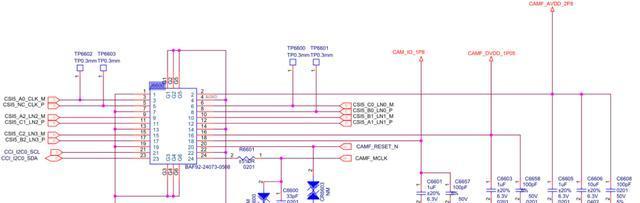
1.打开应用:启动小米智能家居APP。
2.添加设备:在应用主界面找到“添加设备”或“+”号,点击进入。
3.选择摄像头:在设备列表中选择您的小米摄像头型号,点击“添加”。
4.连接摄像头:根据APP的提示,将小米摄像头连接到手机指定的Wi-Fi网络。这一步通常需要摄像头闪烁蓝灯或发出特定的声音提示,以便与手机APP配对。
5.设置密码:如果需要,设置一个安全的密码,确保摄像头的安全性。
6.完成设置:等待摄像头与APP成功连接,并完成任何额外的配置步骤。
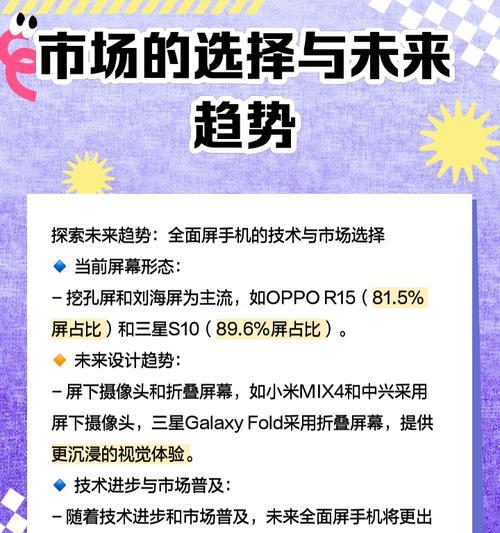
在摄像头与手机成功连接之后,您就可以开始控制和监控您的小米摄像头了。
观看实时画面
1.进入监控界面:打开小米智能家居APP,点击界面上的摄像头图标进入实时监控。
2.全屏观看:点击实时画面,可以切换到全屏模式,获得更加广阔的视野。
3.移动画面:通过点击并拖动画面,可以查看摄像头的不同角度。
录制和回放功能
1.开启录制:在实时监控界面,通常有一个录制或录像的按钮,点击即可开始录制。
2.查看录像:录制的内容会在APP的相应部分展示,您可以选择历史录像进行回放。
配置高级设置
1.设定报警通知:在高级设置中,您可以设定异常移动检测,当摄像头检测到移动时,会通过APP向您发送通知。
2.调整摄像头角度:部分小米摄像头支持远程控制角度,您可以在APP内操作调整。
常见问题解决
摄像头无法连接:检查您的网络设置,确保摄像头与APP处于同一网络,同时检查摄像头的电源是否正常连接。
画面不流畅:可能是网络连接不稳定或带宽不足,尝试切换到有线网络或更换更快的WiFi。
录像文件无法查看:确保您的APP是最新版本,同时检查手机存储是否足够。
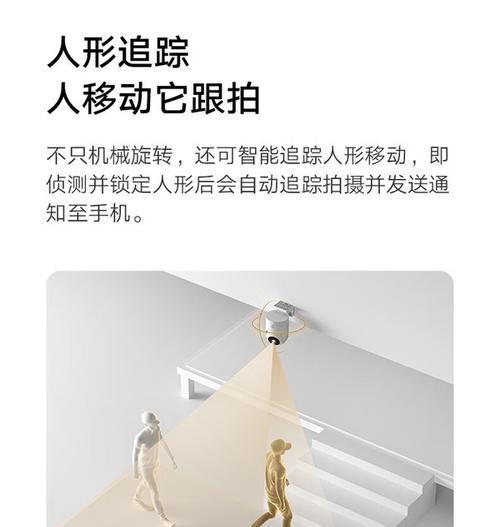
1.远程访问
小米摄像头支持远程访问功能,这意味着即使您不在家,也可以通过网络查看家中的摄像头画面。
2.隐私保护
为了防止未授权访问,小米摄像头提供了多重隐私保护措施,包括设置访问密码和录像加密。
3.智能联动
小米智能摄像头可以与小米智能家居中的其他设备实现联动,如门铃摄像头可以通过与智能门锁的联动,实现当访客按门铃时自动解锁门锁。
4.用户评价与反馈
查看其他用户的评价可以帮助您更好地了解产品的实际使用情况,同时遇到问题时也可以通过官方渠道反馈,以获得更好的使用体验。
通过以上介绍,您应该已经掌握了小米摄像头的手机控制方法,并且能够充分利用它的功能来提高家庭安全。随着智能科技的不断发展,小米会不断更新其产品和服务,所以请保持关注,享受科技带来的便利。综合以上,希望您能够轻松控制和享受小米摄像头带来的安全与便捷。
标签: 数码产品
版权声明:本文内容由互联网用户自发贡献,该文观点仅代表作者本人。本站仅提供信息存储空间服务,不拥有所有权,不承担相关法律责任。如发现本站有涉嫌抄袭侵权/违法违规的内容, 请发送邮件至 3561739510@qq.com 举报,一经查实,本站将立刻删除。
相关文章

在智能手机广泛普及的今天,摄像头作为重要的通讯和记录工具,其使用频率非常高。然而,在日常使用过程中,我们可能遇到摄像头被遮挡导致手机息屏的问题。这不仅...
2025-05-05 0 数码产品

小米11作为小米科技在2020年末推出的旗舰手机,以其出色的性能和优雅的设计受到了市场的热烈欢迎。然而,随着使用时间的增长,屏幕意外损坏的情况时有发生...
2025-05-05 0 数码产品

随着智能手机在日常生活中的普及,人们越来越依赖这些设备进行沟通、娱乐和工作。苹果手机作为这一领域的重要产品,其系统、功能和用户界面的升级,常常吸引着果...
2025-05-05 0 数码产品

在玩游戏时,有时候游戏内的背景音乐或音效可能会干扰玩家的体验,尤其是在进行需要高度集中注意力的游戏中。对于完美游戏东北服务器的玩家而言,如果你希望关闭...
2025-05-05 0 数码产品
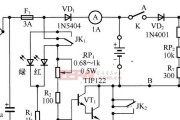
72v15A充电器功率计算全解析文章开篇核心突出想要了解72v15A充电器的功率是多少瓦吗?本文将为你详细解析72v15A充电器的功率计算方法...
2025-05-05 0 数码产品

随着科技的不断进步,无线蓝牙耳机成为了现代人听音乐和通讯不可或缺的设备。荣耀10作为华为旗下的一款热门智能手机,与之配套的蓝牙运动耳机在健身爱好者中颇...
2025-05-05 0 数码产品